CASS软件提供7种坐标文件提取,但不提供dwg文件提取,那如果甲方提供dwg文件要求用CASS软件土石方计算应该怎么办呢?坐标提取命令dataextraction可以满足dwg坐标提取要求,下面是具体操作!
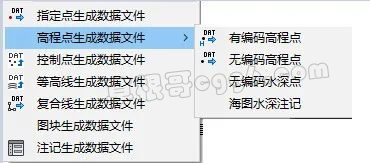 cass提取坐标7种方法
cass提取坐标7种方法
01

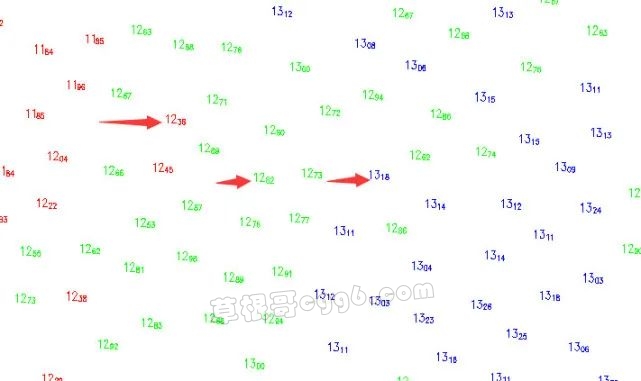
dwg图中高程点数据截图

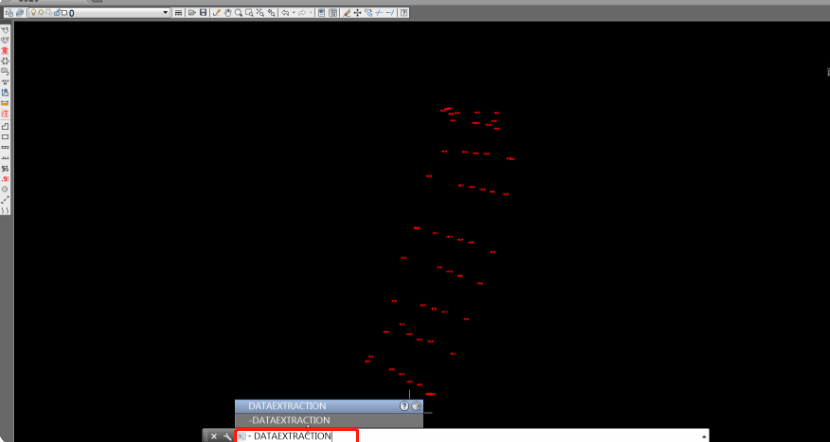
数据提取第一步
出现下图所示的向导,按下图几个步骤操作。最终得到dxe和.xls文件。
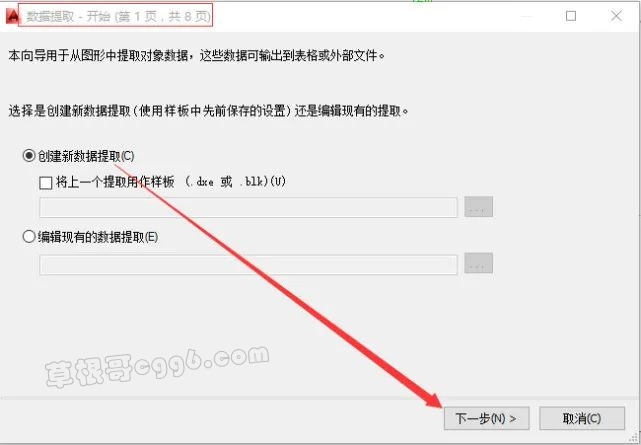
数据提取第二步

数据提取第三步
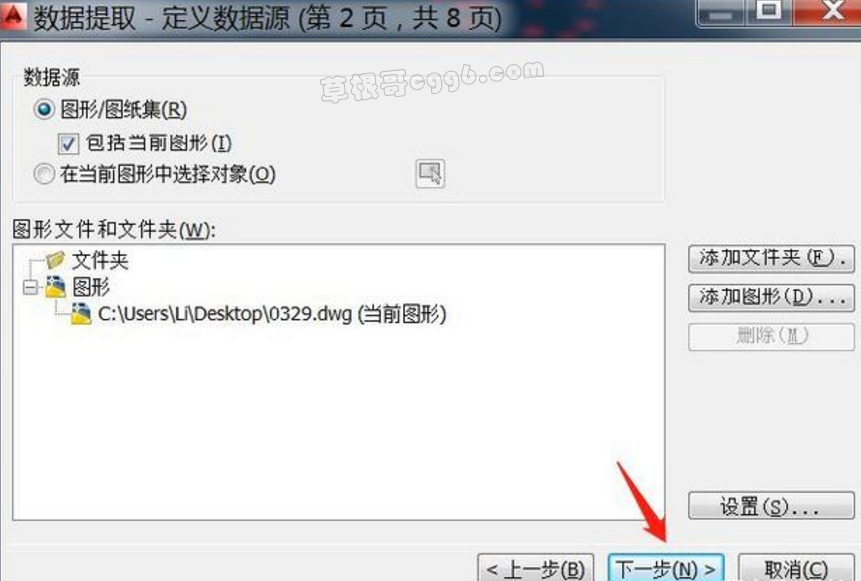
数据提取第四步
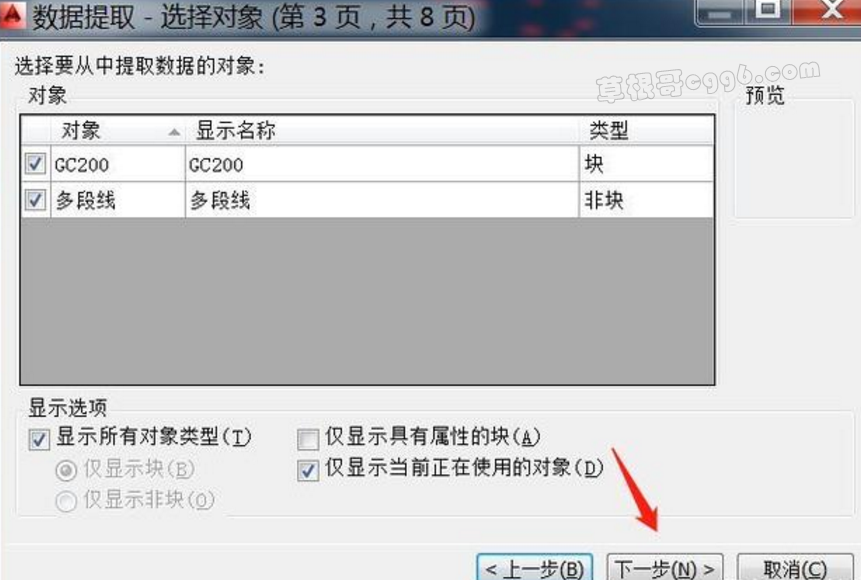
数据提取第五步
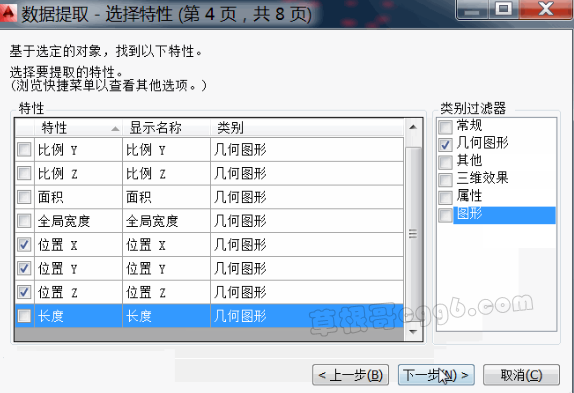
数据提取第六步
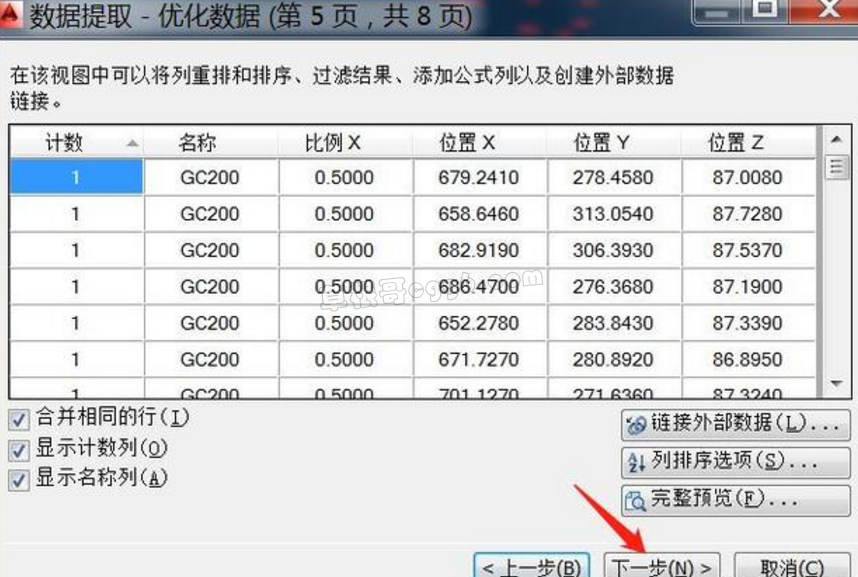
数据提取第七步
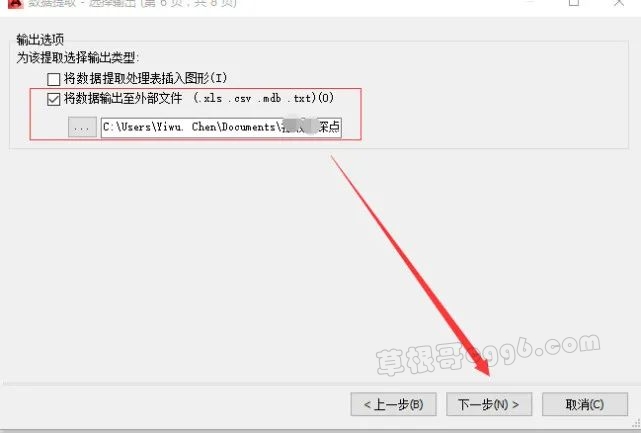
数据提取第八步
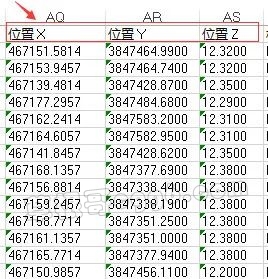
提取文件截图

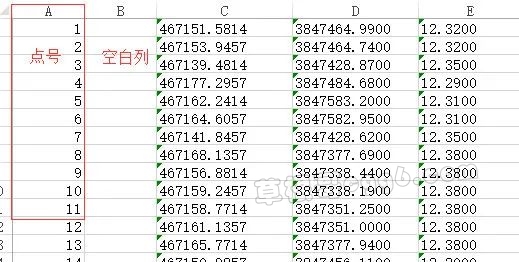
(2)选择上图的所有数据,复制至新建记事本中。将下图箭头所示的空格替换成逗号(英文半角)。
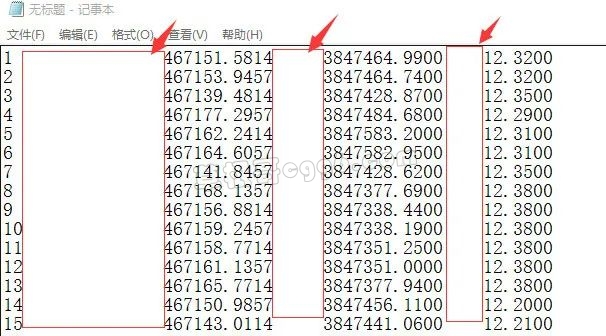
替换前的文件截图
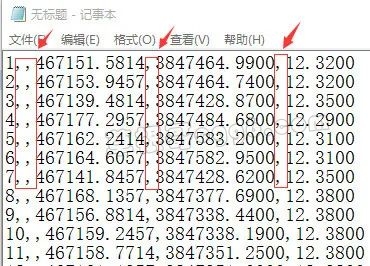
替换后的文件截图
PS:新建记事本,单击右键选择新建-记事本
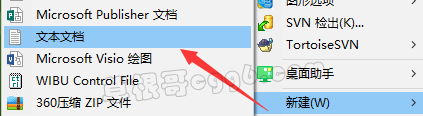
(3)保存记事本文件,并重命名将文件后缀改成“dat”。
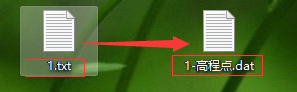
本文来自投稿,不代表本站立场,如若转载,请注明出处:
